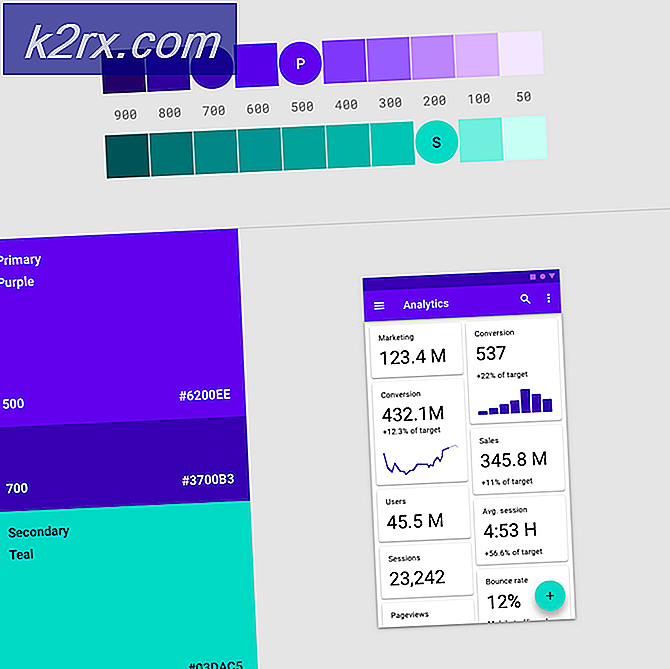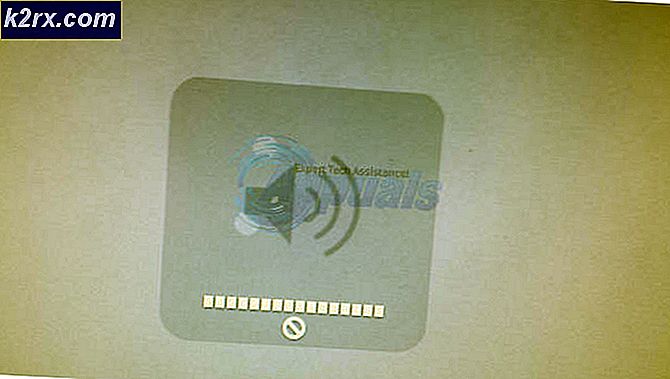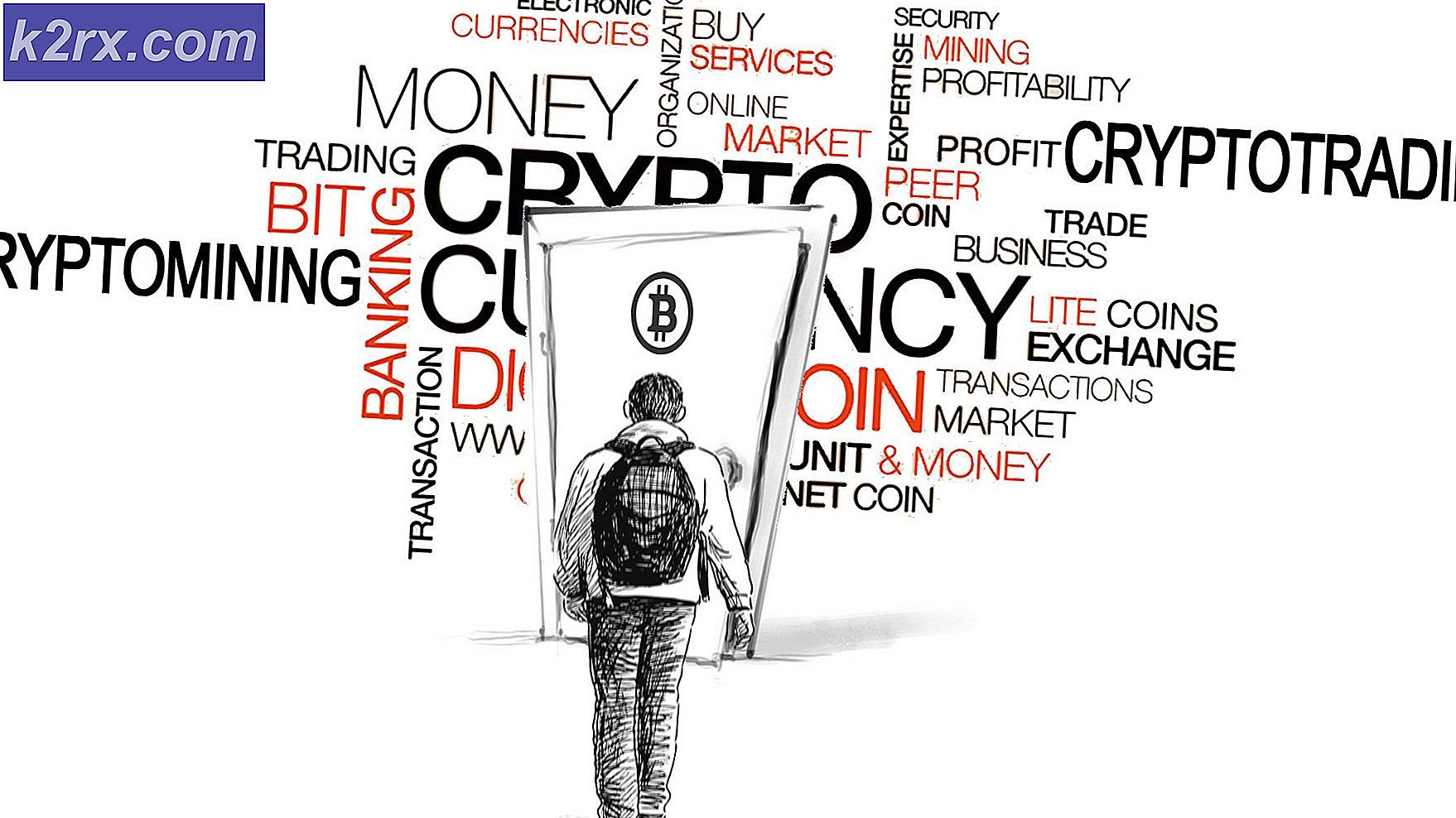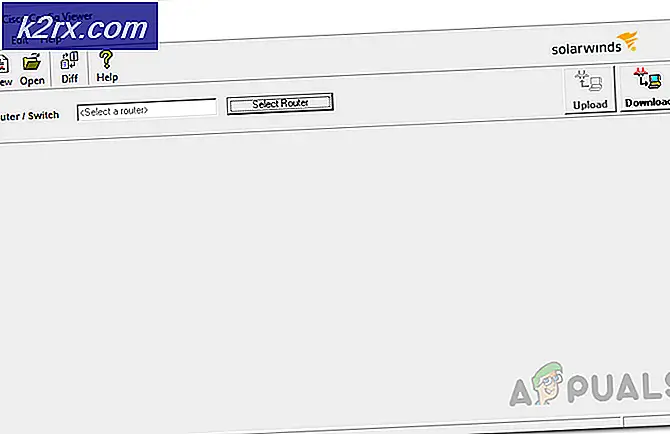Düzeltme: Windows 7, 8 ve 10'da başka bir yükleme devam ediyor
Windows İşletim Sisteminin diğer tüm sürümlerinde olduğu gibi, Windows 10, başka bir programın yüklenmesi zaten çalışıyorken Windows Installer kullanarak bir program yükleyemiyor. Bir kullanıcı başka bir yükleme zaten çalışıyorsa, Windows Installer aracılığıyla bir program yüklemeye çalışırsa, Windows aşağıdakileri görüntüleyen bir hata iletisi görüntüler:
Hata 1500. Başka bir yükleme devam ediyor. Devam etmeden önce bu yüklemeyi tamamlamanız gerekir.
Bir uygulamayı yüklemeye çalışırken bu hata mesajını görüyorsanız, zaten çalışmakta olan yüklemenin zaten çalışmakta olan yüklemeyi bitirmesini veya kapatmasını ve yenisiyle devam etmesini bekleyin. Ne yazık ki, bazen Windows 10 kullanıcıları arka planda çalışan başka bir kurulum olmasa bile ve / veya daha önce çalışan yüklemeler zaten bitmiş olsa bile, bir programı yüklemeye çalışırken ortaya çıkan bu hata mesajıyla ilgili raporlar olmuştur.
Bir uygulamayı bir Windows 10 bilgisayarına yüklemeye çalışıyorsanız ve arka planda çalışan başka bir yükleme olmasa da, Hata 1500 ile karşılaşıyorsanız, aşağıdakileri denemek ve çözmek için kullanabileceğiniz en etkili çözümlerden bazıları şunlardır: sorun:
1. Çözüm: SFC taraması çalıştırın
SFC taramasının çalıştırılması, tüm sistem dosyalarını bozulma ve diğer sorunlar için çözümleyebildiği ve sorunlara neden olabilecek sistem dosyalarını onardığı / değiştirdiği için Hata 1500 gibi bir soruna en temel karşı önlemdir. Windows 10 bilgisayarında SFC taraması yapmak için bu kılavuzu takip etmeniz yeterlidir.
Çözüm 2: Soruna neden olabilecek arka plan işlemlerini kapatın.
Hata 1500 hata iletisi, daha önce etkilenen bilgisayarda çalışan yüklemelerden kalan arka plan işlemleri tarafından tetiklenebilir. Önceki program yüklemelerinden kalan arka plan işlemleri bu soruna neden oluyorsa, bunu yalnızca Görev Yöneticisi'ndeki sorunlu arka plan işlemlerini kapatarak düzeltebilirsiniz. Bunu yapmak için yapmanız gerekenler:
- Görev Yöneticisi'ni başlatmak için Ctrl + Shift + Esc tuşlarına basın.
- Görev Yöneticisi'nde Süreçlere gidin
- Tek tek, onları seçmek için Arka Plan süreçleri çalışan listesinde bulabileceğiniz gibi aşağıdaki işlemlerin çoğunu bulun ve tıklayın ve Görev sonlandır'ı tıklayın:
msiexec.exe
installer.exe
setup.exe
- İşlemler zorla sonlandırıldığında, Görev Yöneticisi'ni kapatın.
- Bu sorundan etkilenen yüklemeyi bir kez daha çalıştırmayı deneyin ve uygulama bu sefer bilgisayarda başarıyla yüklü olmalıdır.
Çözüm 3: Kayıt defterinden herhangi bir etkin yükleme durumu başvurusunu silme
Bir yükleme devam ederken, bilgisayarın Kayıt Defterine etkin bir yükleme durumu başvurusu eklenir ve yükleme tamamlandığında bu başvuru kaldırılır. Ancak, bir yükleme bazen etkin yükleme durumu başvurusunu Kayıt Defterinden kaldıramamakta ve bu da kullanıcının bir programı bir sonraki bilgisayara yüklemeye çalışırken Hata 1500'ü görmesine yol açabilir. Etkin yükleme durum referanslarını kayıt defterinden el ile silmek için yapmanız gerekenler:
- Çalıştırmak için Windows Logo tuşu + R'ye basın
- Çalıştır iletişim kutusuna regedit yazın ve Kayıt Defteri Düzenleyicisi'ni başlatmak için Enter tuşuna basın.
- Kayıt Defteri Düzenleyicisi'nin sol bölmesinde, aşağıdaki dizine gidin:
HKEY_LOCAL_MACHINE > Yazılım > Microsoft > Windows > Yükleyici
- İçeriğinin sağ bölmede görüntülenmesini sağlamak için Kayıt Defteri Düzenleyicisi'nin sol bölmesindeki Yükleyici kayıt defteri anahtarının altındaki İlerleme alt anahtarını tıklatın.
- Kayıt Defteri Düzenleyicisi'nin sağ bölmesinde, değişiklik yapmak için (Varsayılan) kayıt defteri dizesi değerini çift tıklatın.
- Dize değerinin Değer veri alanında bulunanları silin ve Tamam'a tıklayın.
- Kayıt Defteri Düzenleyicisi'ni kapatın.
İşlemi tamamladıktan sonra, sorunla karşılaştığınız yüklemeyi çalıştırmayı deneyin ve sorunun giderilip giderilmediğini görmek için kontrol edin.
Çözüm 4: Durdurun ve Windows Installer hizmetini yeniden başlatın.
Bu sorunla karşılaştığınız için, Windows Installer tek bir program yerine aynı anda iki programı bilgisayarınıza yüklemeye çalıştığını düşünür, Windows Installer hizmetini durdurup yeniden başlatmak, bu sorundan kurtulmak için oldukça sağlam bir bahistir. Yukarıda listelenen ve açıklanan çözümlerin hiçbiri sizin için işe yaramadı. Bu çözümü bilgisayarınıza uygulamak için yapmanız gerekenler:
- Çalıştırmak için Windows Logo tuşu + R'ye basın
- Tip hizmetleri Çalıştır iletişim kutusuna msc ve Hizmetler Yöneticisi'ni başlatmak için Enter tuşuna basın.
- Servisler listesinde aşağı doğru ilerleyin, Windows Installer servisini bulun ve üzerine çift tıklayın.
- Hizmeti durdurmak için Durdur üzerine tıklayın. Alternatif olarak, Açılış türünün önündeki açılır menüyü de açabilirsiniz : ve Devre Dışı Bırak seçeneğini seçerek uzun vadede aynı etkiye sahip olacaktır.
- Uygula'ya ve ardından Tamam'a tıklayın .
- Bilgisayarınızı yeniden başlat .
- Bilgisayar açıldığında 1-3 arası adımları tekrarlayın.
- 4. adımda Durdur'a tıkladıysanız, Başlat'a tıklayın. Windows Installer hizmetinin Başlangıç türünü 4. adımda Devre Dışı olarak ayarladıysanız, Açılış türünün önündeki açılır menüyü açın : ve sonra da El ile'yi seçin.
- Uygula'ya ve sonra Tamam'a tıklayın ve Hizmetler Yöneticisi'ni kapatın.
Önceden Hata 1500'ü görüntüleyen yüklemeyi çalıştırın ve yüklemenin başarıyla tamamlanıp tamamlanmadığını görün.
PRO TIP: Sorun bilgisayarınız veya dizüstü bilgisayar / dizüstü bilgisayar ile yapılmışsa, depoları tarayabilen ve bozuk ve eksik dosyaları değiştirebilen Reimage Plus Yazılımı'nı kullanmayı denemeniz gerekir. Bu, çoğu durumda, sorunun sistem bozulmasından kaynaklandığı yerlerde çalışır. Reimage Plus'ı tıklayarak buraya tıklayarak indirebilirsiniz.